
发布时间:2014-12-12 14: 37: 10
平时听歌的时候,对于某些歌真的很有感触,想要为这首歌做一个自己认为的MV,视频是轻松搞定了,但是字幕要怎样加上去呢?难道真的要像之前会声会影添加字幕的形式,一句一句的输入,自己抓时间?好难啊
今天小编就教大家如何使用会声会影x7轻松地为MV制作歌词字幕。

图:添加MV歌词制作教程
操作步骤:
1、打开会声会x7编辑器,点击“标题”按钮,双击预览面板,随便输入文字,然后在选项栏中的“编辑”一栏,找到,“保存字幕文件”,点击,将其命名保存,且保存格式为.utf。
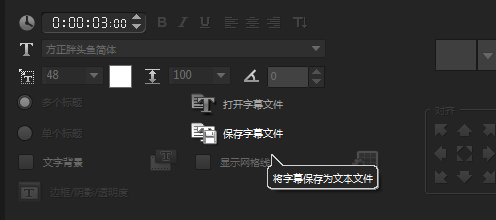
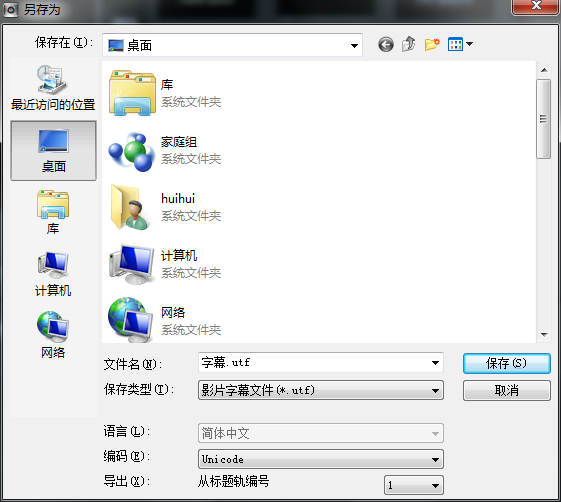
图1:保存字幕文件
2、在网上找到对应的LRC格式的歌词,将其复制
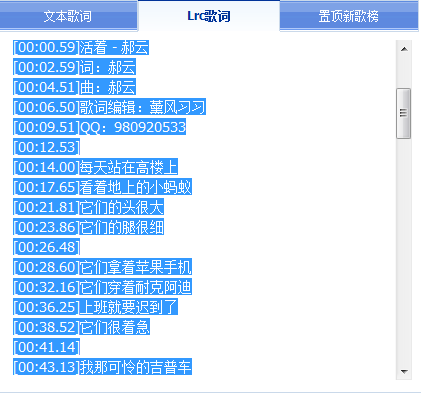
图2:复制歌词
3、在网上搜索歌词字幕在线转换,将复制的LRC格式的歌词,粘贴到文本框里,在右下方的下拉表中选择utf格式,然后点击转换。

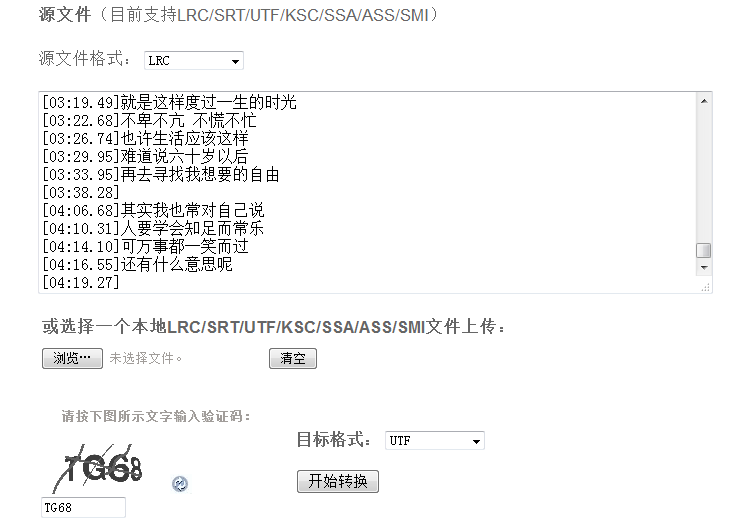
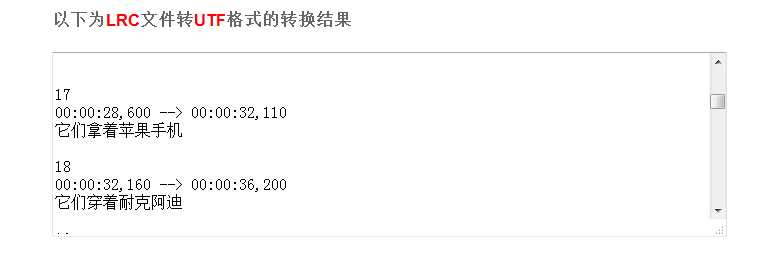
图3:转换歌词
4、将转换好的歌词,复制,替换到刚刚保存的字幕文件中,注意格式不要变,依旧是UFT格式。

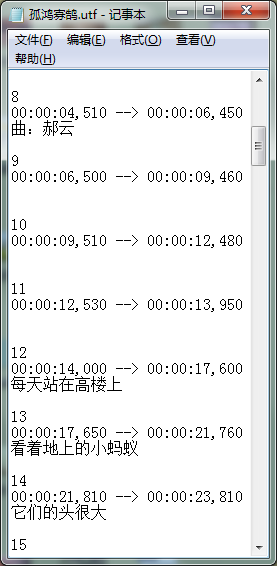
图4:替换歌词
5、在会声会影x7中插入音频文件,然后在标题的编辑栏中,选择“打开字幕文件”,打开刚刚替换好的文件。
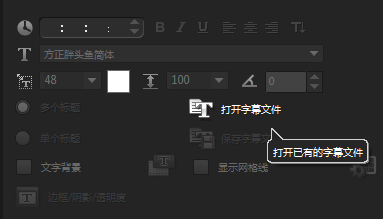

图5:插入歌词字幕文件
6、将编辑好的视频,导入到视频轨中,点击播放,即可看到歌词与声音是同步的,其实会声会影有自带的字幕编辑,导入音频后,选中,点击时间轴上的字幕编辑器,在弹出的编辑框中,选择录音质量、敏感度都为好的,点击扫描,会出现很多段,但是却要自己输入歌词,比较麻烦,所以一般都是采用导入的方式。
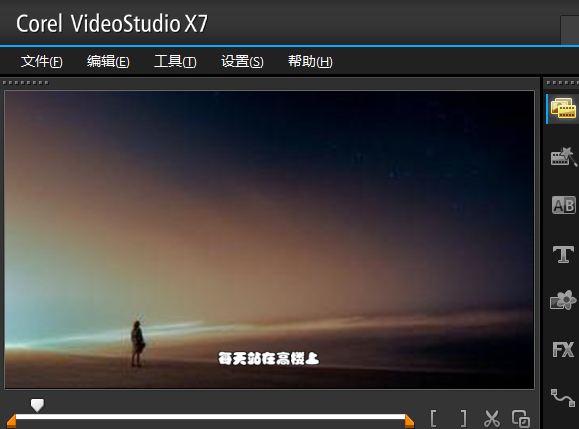
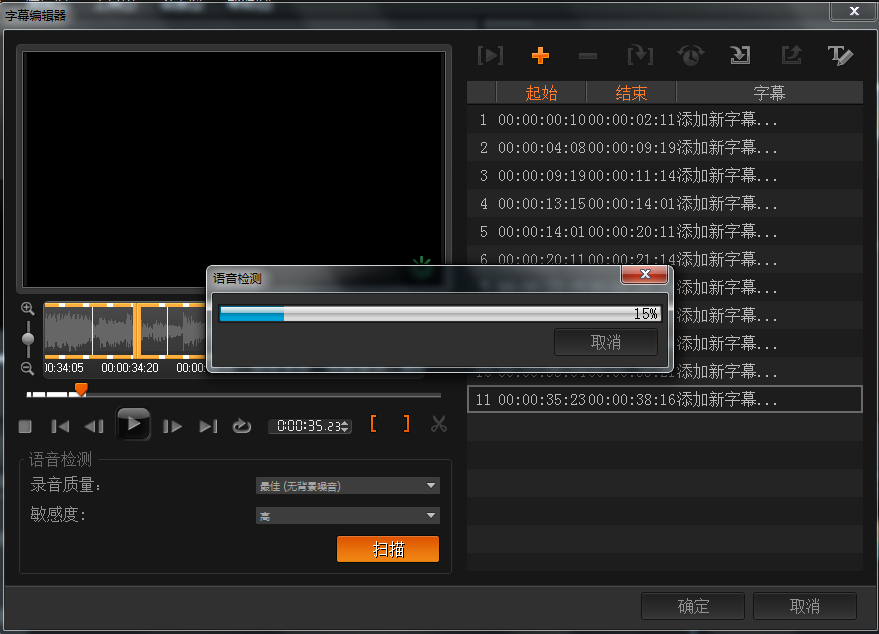
图6:完成样式
是不是很轻松就可以搞定了呢,现在觉得做视频字幕也是很简单是不是。大家可以按照自己的形式来编辑需要的样式。更多的视频尽在会声会影x7教程。
展开阅读全文
︾
我们在网上看到一些图片或者视频上面都会有专属水印。现在一些图片编辑软件也可以添加水印,倒是都比较麻烦,如果想要一下子添加跟多水印,就比较麻烦。给大家介绍一个我使用过添加水印比较方便的软件—会声会影。
查看详情会声会影作为一款集多种功能于一身的视频剪辑软件,不仅适合初学者使用,也能满足专业人员的需求。这篇文章一起学习一下会声会影歌词字幕怎么制作,会声会影歌词lrc打不开。
查看详情在使用会声会影生成视频时,默认提供了很多不同的尺寸参数,但有些时候,我们需要自定义生成的尺寸,同时保证生成文件的格式为mp4,这时候我们要如何做呢?今天来介绍2个方法,供大家学习。
查看详情